ReiBoot - برنامج إصلاح نظام iOS المجاني رقم 1
أصلح أكثر من 150 مشكلة في iOS دون فقدان البيانات والترقية iOS 26/الرجوع إلى إصدار أقدم بأمان
ReiBoot: أداة إصلاح iOS رقم 1
إصلاح أكثر من 150 مشكلة في نظام iOS دون فقدان البيانات
البريد الإلكتروني الخاص بي على iCloud لا يعمل. ماذا يمكنني أن أفعل؟ انها مشوشة جدا ".
تمتلك Apple iCloud الخاص بها ، وكذلك بريد iCloud الخاص بها. يمكنك إنشاء بريد iCloud واستخدامه تمامًا مثل أي بريد إلكتروني آخر. لكن لا يوجد شيء مثالي في هذا العالم. نلاحظ أنه يحدث أن بريد iCloud لا يعمل ويمكن الخلط بينه وبين ذلك. لذا فإن هذه المقالة مخصصة لأي شخص لديه سؤال عن بريد iCloud أو مشكلة بريد iCloud لا يعمل.
iCloud مملوكة لشركة Apple الوحيدة. لاستخدام iCloud Mail ، يجب أن يكون لديك بريد إلكتروني / مجال ينتهي بـ @ me.com أو @ icloud.com أو @ mac.com. إذا لم يكن لديك أي شيء من هذا القبيل ، فيمكنك إنشاء بريد iCloud الخاص بك بسهولة تامة. بمجرد حصولك على ذلك ، يمكنك الآن إبقاء بريدك متزامنًا بين جميع أجهزتك ، قد يكون جهاز iPhone أو Mac الخاص بك.
وكيف يتم الوصول إلى بريد iCloud على iPhone؟ سهل. يمكنك إعداد iCLoud Mail وفتح تطبيق Mail للوصول إليه .
إذن ، أنت تنتمي أيضًا إلى فريق "البريد الإلكتروني على iCloud لا يعمل"؟ دعنا نحل هذه المشكلة وننشئ دليلًا قد يكون مفيدًا للجميع. أول شيء تريد القيام به هو الانتقال إلى دعم Apple على موقع الويب الخاص بهم والتحقق من حالة بريد iCloud.

إذا كانت المشكلة من طرف Apple ، فستخبرك صفحة الحالة بذلك وفي هذه الحالة كل ما عليك فعله هو الجلوس والانتظار حتى يتم حل المشكلة. إذا رأيت حالة الضوء الأخضر ، فمن المحتمل أن تكون المشكلة من جانبك. لذا تحقق من الطرق التالية أدناه.
الآن الشيء التالي هو التحقق مما إذا كان بريد iCloud قيد التشغيل. لإنجاز هذه المهمة ، اختر iPhone الخاص بك ، وانتقل إلى الإعدادات ، وانقر فوق اسمك ، ثم انقر فوق iCloud لتحديد موقع خيار البريد. إذا تم إيقاف تشغيله ، فقم بتشغيله.
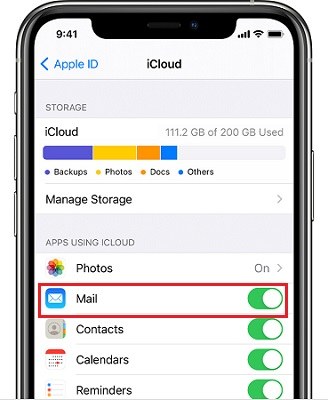
قد يحدث أيضًا أن iCloud Mail لا يعمل على iPhone بسبب عدم وجود مساحة كافية على iCloud. على جهاز iPhone الخاص بك ، انتقل إلى الإعدادات ، وانقر فوق اسمك وانتقل إلى iCloud. سيظهر لك شريط في الأعلى كيف تشغل أنواع مختلفة من الملفات مساحة على iCloud الخاص بك. لمعرفة التفاصيل ، انقر فوق إدارة التخزين.
عند إعداد iCloud الخاص بك ، تحصل على مساحة تخزين مجانية تبلغ 5 غيغابايت. إذا كان iCloud الخاص بك ممتلئًا وتحتاج إلى مزيد من السعة التخزينية ، فيمكنك تغيير خطة التخزين وشراء المزيد .
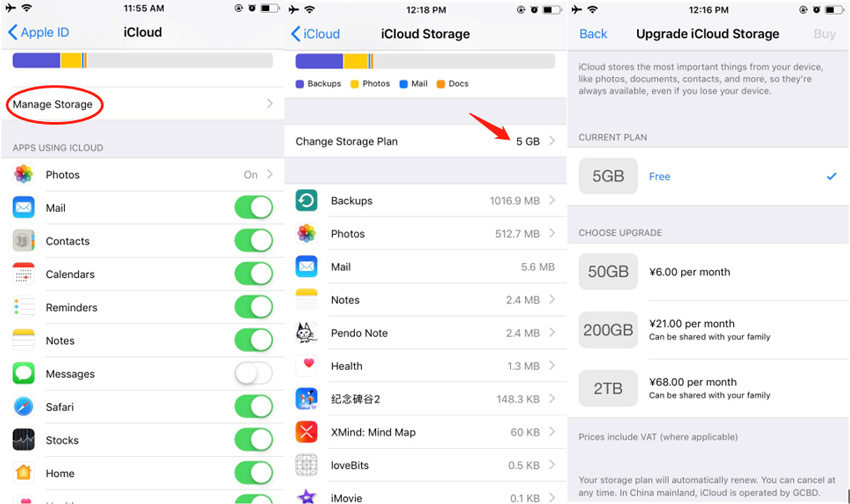
إذا لم تتمكن من تلقي رسائل بريد iCloud ، فقد تكون هناك حالة أخرى لا يتم فيها دفع البيانات الجديدة إلى جهاز iPhone الخاص بك بانتظام بسبب تغيير في الإعدادات. يعني تشغيل هذه الميزة تلقائيًا أن جهازك يسأل الخادم باستمرار عما إذا كان هناك أي بريد / بيانات جديدة متاحة. إذا كان بريد iCloud الخاص بك لا يعمل ، فقد يؤدي ذلك إلى حل مشكلتك .
أيضًا ، أدناه ، اختر تلقائيًا أو يدويًا أو عدد المرات التي يجلب فيها تطبيق البريد البيانات.
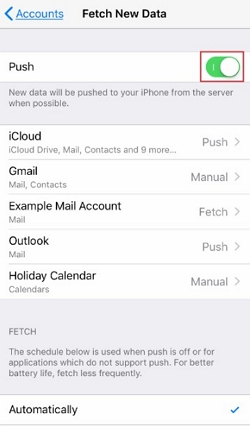
إذا لم تتمكن من الوصول إلى بريد iCloud الخاص بك ، فقد تكون مشكلتك مرتبطة ببرنامجك غير محدث. تم إصدار iOS 17 الآن. إذا كان إصدار iOS الخاص بك قديمًا جدًا ، فقد يؤثر ذلك على استخدامك لـ iPhone. لذلك ، تأكد من تحديث الجهاز الذي تقوم بتشغيله.
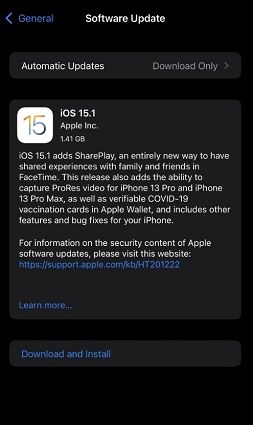
تأكد من أن ذلك ليس بسبب تعطل خدمة الإنترنت لديك. قم بتشغيل YouTube أو افتح Snapchat أو تصفح الإنترنت لترى أن اتصالك بالإنترنت يعمل بشكل جيد. إذا لم يكن الأمر كذلك ، فاتصل بدعم العملاء بشركة توفير الإنترنت الخاصة بك .
المزيد من النصائح: تطبيق البريد لا يعمل على iPhone / iPad
إذا كنت قد جربت كل ما هو مذكور أعلاه ولا يزال تطبيق Mail الخاص بك على iPhone لا يعمل ، فمن المحتمل أن يكون هذا خطأ في نظام iPhone الخاص بك. لا يمكن حل هذه المشكلة يدويًا ويمكنك استخدام تطبيقات الطرف الثالث. Tenorshare ReiBoot هو الخيار الأفضل في هذا الصدد.
ستحل هذه الطريقة مشكلتك ولن تفقد حتى ملفًا واحدًا في الوضع القياسي. ما عليك سوى اتباع الإرشادات وسيختفي بريد iCloud الذي لا يعمل .
قم بتنزيل ReiBoot وتثبيته وتشغيله على جهاز Mac أو الكمبيوتر الشخصي. قم بتوصيل جهاز iPhone الخاص بك بالكمبيوتر باستخدام كابل فائق السرعة وبمجرد التعرف على الجهاز ، انقر فوق ابدأ .
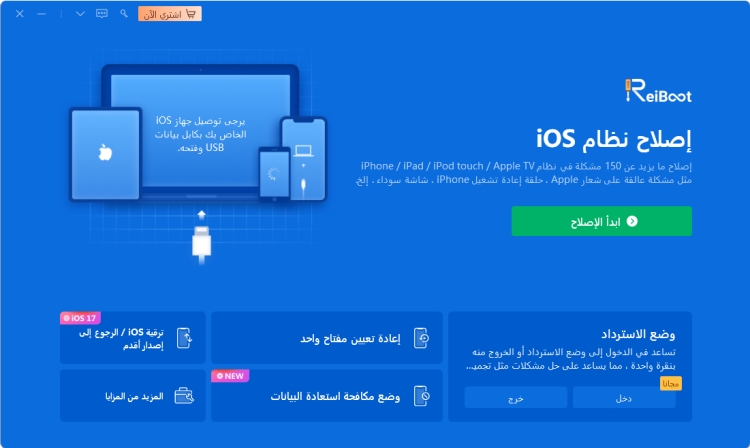
في الشاشة التالية ، ستحصل على خيارات الإصلاح القياسي والعميق. اختر الإصلاح القياسي وابدأ في الإصلاح.

ثم قم بتنزيل حزمة البرامج الثابتة. اعتمادًا على سرعة الإنترنت لديك ، سيستغرق ذلك بعض الوقت.

عند اكتمال العملية ، سيتم إعادة تشغيل جهاز iOS الخاص بك تلقائيًا وسيتم حل مشكلتك .

Q1: كيفية إعداد بريد iCloud؟
إذا لم تقم بتعيين بريد iCloud بعد ، فانتقل إلى الإعدادات على جهاز iPhone الخاص بك ؛ [اسمك] على iCloud. قم بتبديل خيار البريد واتبع الإرشادات التي تظهر على الشاشة لإنشاء خيار.
س 2: كيفية الوصول إلى بريد iCloud على جهاز الكمبيوتر؟
على نظام Mac ، يمكنك فتح تطبيق Mail مباشرةً. على جهاز كمبيوتر يعمل بنظام Windows ، يمكنك الانتقال إلى iCloud.com. قم بتسجيل الدخول إلى حساب iCloud الخاص بك وافتح البريد هنا.
ليست هناك حاجة للذعر في مثل هذه المواقف مثل بريد iCloud الذي لا يعمل. حاول إيجاد حل. إذا توقف تحميل بريد iCloud الخاص بك أو لا يستجيب ، فلا تقلق واتبع الدليل أعلاه للتأكد من أن بريد iCloud الخاص بك يعمل بشكل جيد. و Tenorshare ReiBoot هو الحل الأمثل لإصلاح جميع مشاكل نظام iPhone الخاصة بك.
ثم اكتب تعليقك
بقلم خالد محمد
2025-12-15 / iCloud Tips